大家可能在网上看到过☆符号,一定好奇这个符号是怎么打出来的,今天,小编分享几个五角星符号怎么打的方法,希望对大家有所帮助。 五角星符号怎么打之拼音输入法 第一步:将......
2022-09-30 253 word插入五角星符号☆ WPS插入五角星符号☆
我们在使用word软件制作办公文档或业务报表时,都习惯插入一些简洁的数据表格,这些图表可以使信息显得更加规整,进而增强文本文档的可阅读性。今天,小编就以word合并单元格在哪里,word合并单元格后如何让文字居中这两个问题为例,向大家介绍一下,关于word中编辑单元格样式的一些小技巧。
一、word合并单元格在哪里
在word文档中插入若干尺寸的单元格,其表格样式总是固定的,想要对某个单元格进行合并,还需要根据需求进行二次操作。
1.插入-表格
如图1所示,切换到“插入”选项卡,点击其中的“表格”命令。随后根据实际的使用需求,可以选择对应数量和大小的表格。
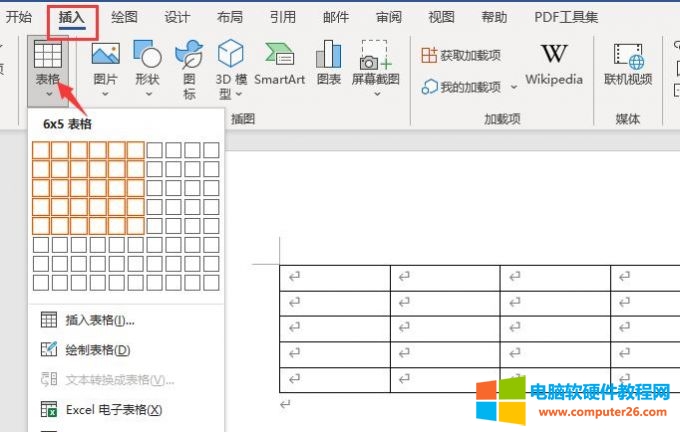
图1:插入-表格
2.合并单元格
插入表格后,选择需要进行合并的表格单元格,并点击鼠标右键打开其快捷菜单栏,就能找到“合并单元格”的命令了。
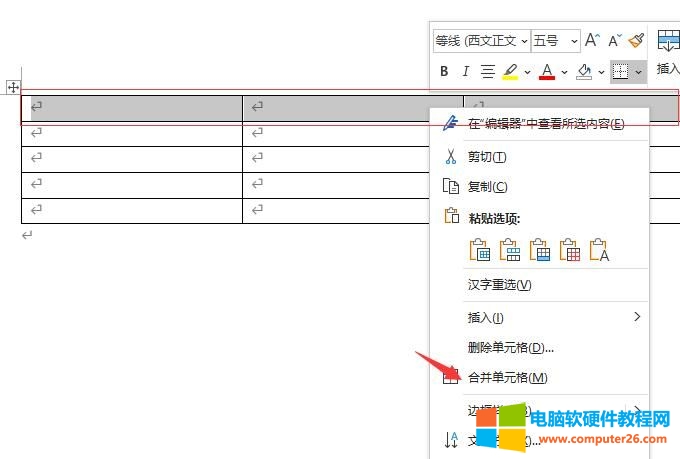
图2:合并单元格
3.无法合并
需要注意的是,如果选取的单元格位置不相邻,相互之间存在空白格,如图3所示,是无法使用“合并单元格”命令的。
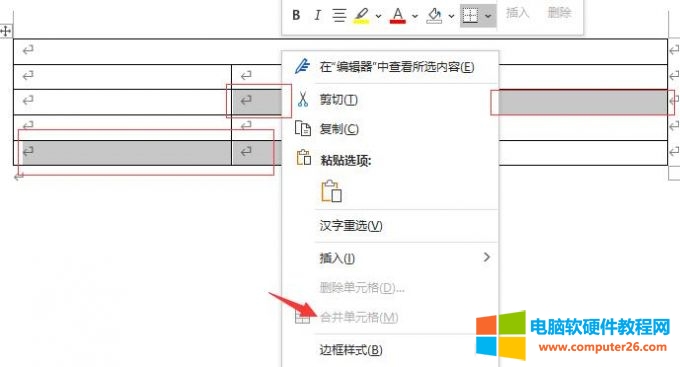
图3:无法合并
二、word合并单元格后如何让文字居中
合并单元格后,两个表格中的文字就会归总到一处。为了使文本信息显示地更加清晰,我们可以将文字的排列方式设置为“居中”。
1.合并单元格
如图4所示,在表格中选择已经置入信息的两个单元格,打开快捷菜单栏,使用“合并单元格”命令将其合二为一。
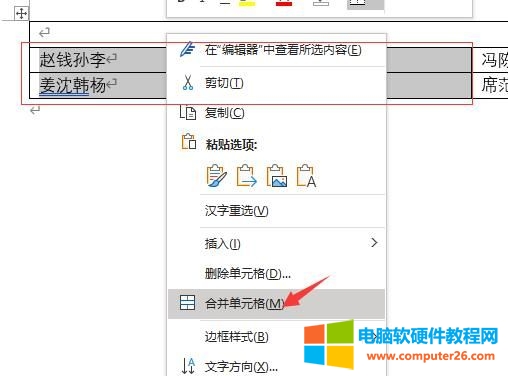
图4:合并单元格
2.居中命令
随后,选中合并后的单元格,并点击上方工具栏中,“段落”命令里的“居中对齐”图标,就能实现表格文字的居中效果了。
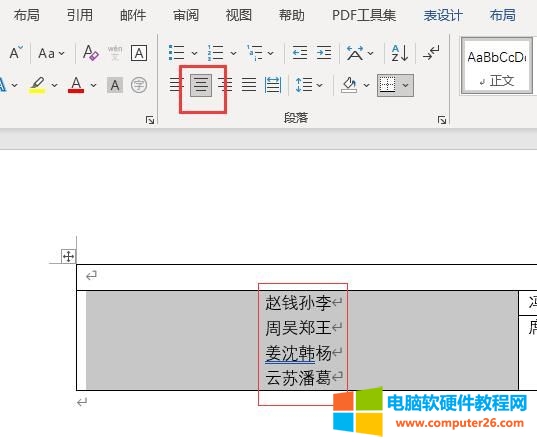
图5:居中命令
三、在word中怎么合并两个独立的单元格
有的时候,我们在制作完两个独立的表格后,老板却需要我们将其合并在一起,这该怎么办呢?下面,小编就向大家演示一下,如何合并两个独立的单元格。
1.插入-表格
首先,我们使用“插入”选项卡中的“表格”工具,在word文档中置入两个样式不同的单元格。
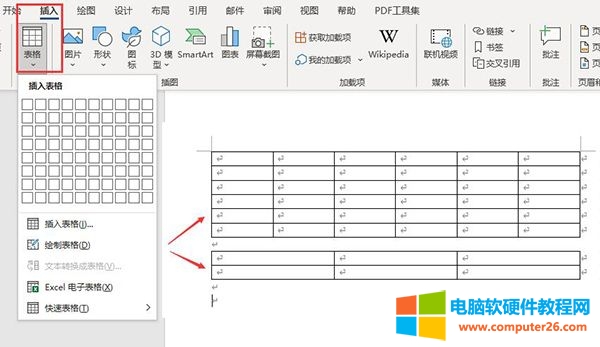
图6:插入两个单元格
2.设置表格属性
随后,选中一个单元格,点击鼠标右键打开其快捷菜单栏,选择其中的“表格属性”命令。
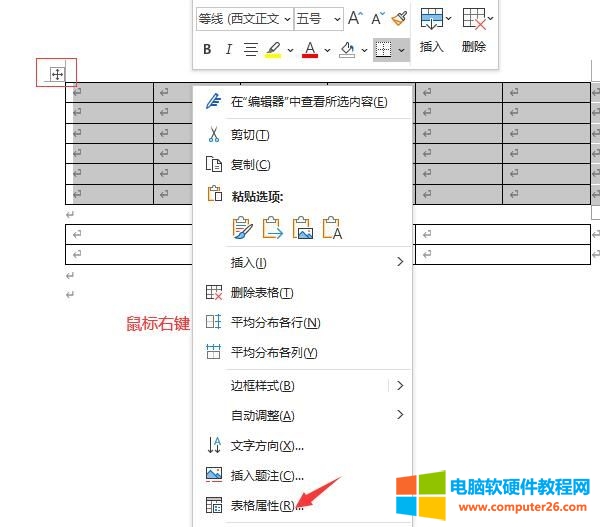
图7:表格属性
2.设置文字环绕
如图8所示,弹出“表格属性”窗口后,依次点击“表格-文字环绕-无”选项,设置完成后,点击“确定”键退出设置。
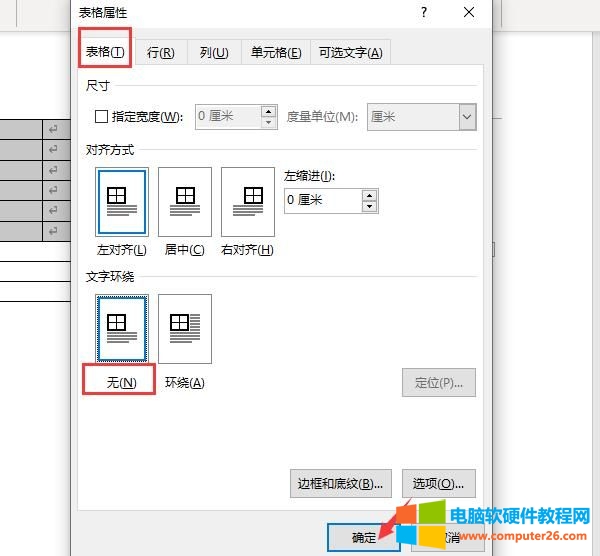
图8:文字环绕效果
3.环绕-无
随后使用同样的方法,将第二个单元格的文字环绕效果也调整为“无”。这里的表格属性需要一个个进行调整,是无法进行统一设置的。
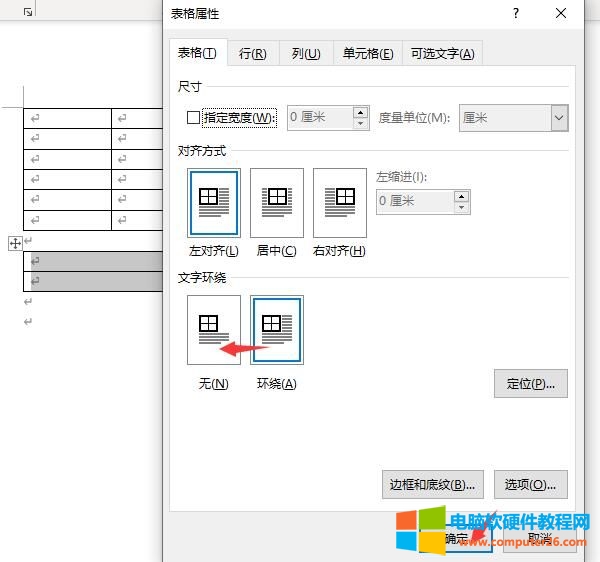
图9:环绕-无
4.删除空白间隔
随后,将光标停留在两个表格之间的空白处,使用键盘上的“Delete”命令,去除两者之间的空白区域,就能实现两个独立单元格的合并效果了。

图10:删除空白间隔
标签: word合并单元格
相关文章

大家可能在网上看到过☆符号,一定好奇这个符号是怎么打出来的,今天,小编分享几个五角星符号怎么打的方法,希望对大家有所帮助。 五角星符号怎么打之拼音输入法 第一步:将......
2022-09-30 253 word插入五角星符号☆ WPS插入五角星符号☆
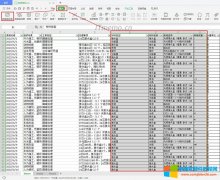
在处理复杂的excel数据表汇总分析时,往往包含多个不同的行、列且大量的数据,这时候用普通的筛选功能、求和公式时,是比较浪费时间的,并且很容易出错,很多网友就在问:怎么......
2022-09-15 202 excel数据透视表 excel数据透视表工具
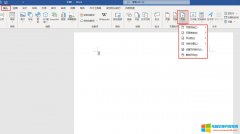
Word是许多文字工作者离不了的工具之一,为了方面内容查找及审阅,通常会为word文档插入页码。Word页码怎么设置?打开word后通过插入,选择页码样式即可为word设置页码。在审阅word内......
2022-08-20 202 Word页码设置 Word页码设置连续

WPS自带的字体都是一些常用的免费字体,而WPS云字体很多好看的字体都是要收费的,所以很多用户都是去字体网站寻找一些自己喜欢的字体,那么,问题来了,怎样才能把下载到电脑的......
2022-08-14 202 WPS教程
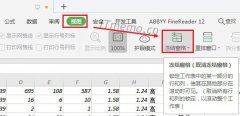
excel表格冻结窗口在哪里选择?Excel表格怎么冻结行、列或指定行列?有时候表格数据较多,我们可能还需要冻结窗格多行多列才方便我们查看修改excel表格里面的数据,下面小编就针对......
2022-08-24 200 excel表格冻结窗口在哪 excel表格冻结多行多列